Photoshop是一款非常专业的图片处理软件,我们经常用它来进行抠图、打马赛克、拼图等操作,今天小编要教大家用PS制作gif动态图片,具体方法如下。
如何用PS软件制作gif动图?
1、打开PS软件,新建一个画布,

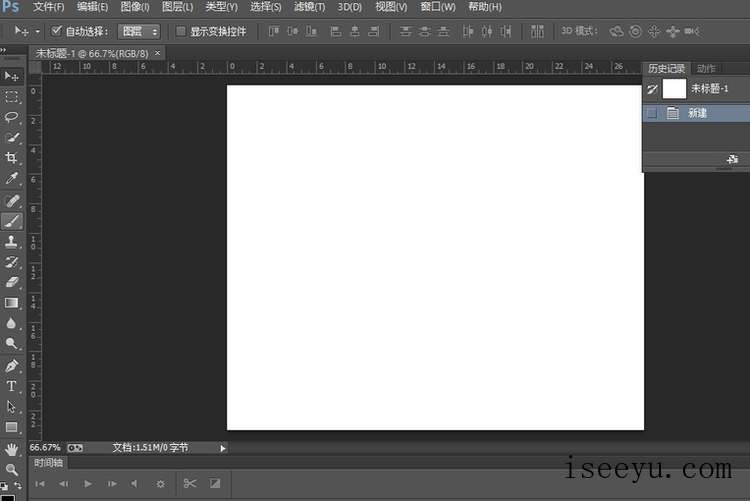
2、新建一个图层,用画笔随便画一个形状,

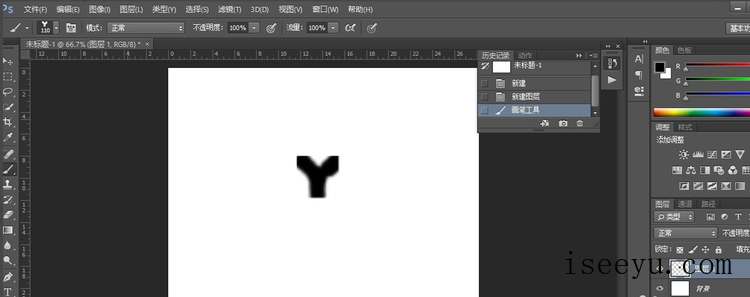
3、打开时间轴,

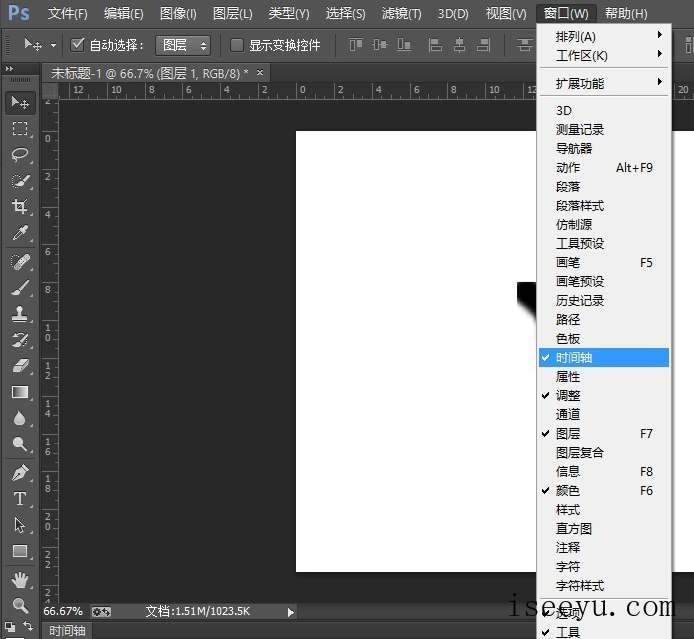
4、复制两帧,

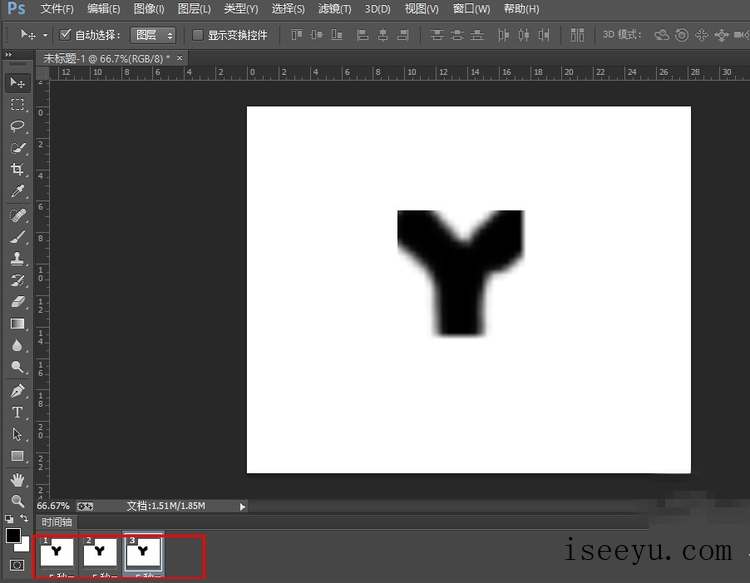
5、选中第一帧,将图层1隐藏,

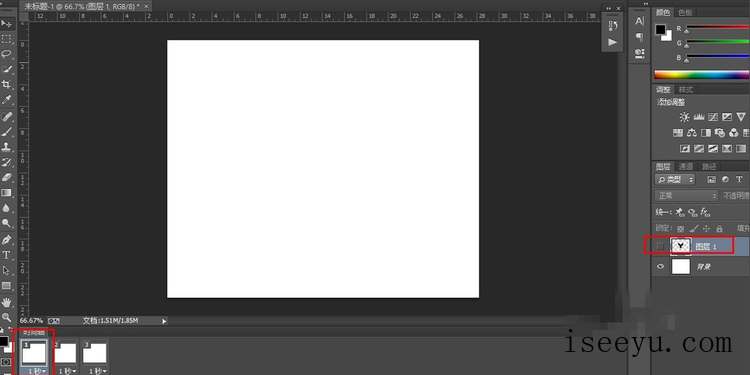
6、选中第二帧,将图层一显示,

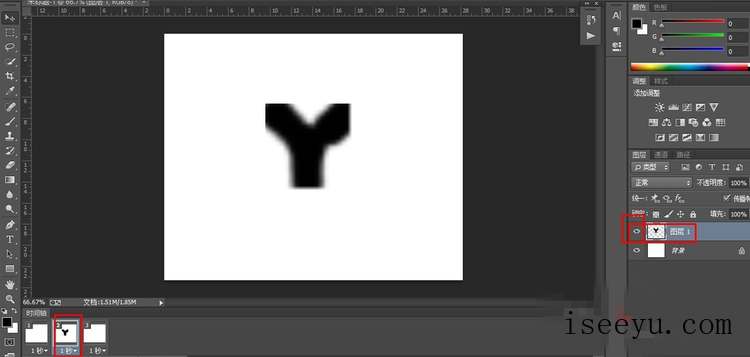
7、然后选择第三帧,将图层一隐藏,

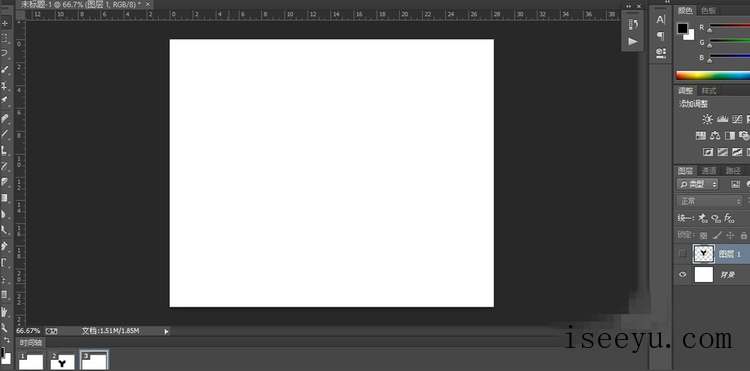
8、然后储存为GIF图片就行了,如图,

以上内容就是用PS制作GIF动图的方法介绍,大家可以试试哦。
Photoshop是一款非常专业的图片处理软件,我们经常用它来进行抠图、打马赛克、拼图等操作,今天小编要教大家用PS制作gif动态图片,具体方法如下。
1、打开PS软件,新建一个画布,

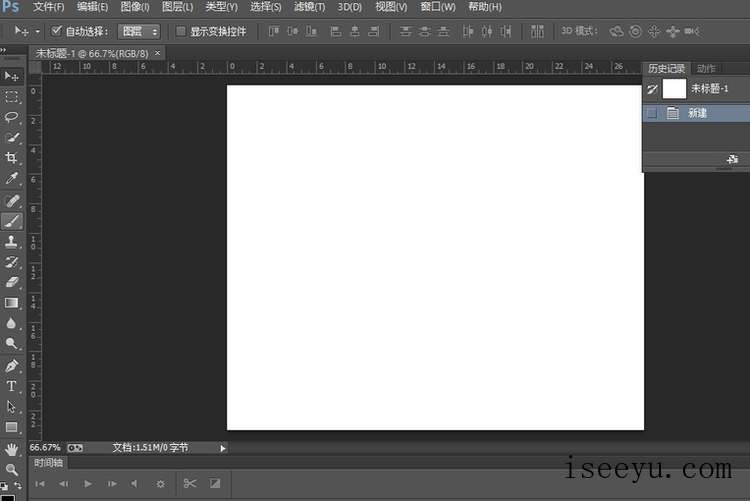
2、新建一个图层,用画笔随便画一个形状,

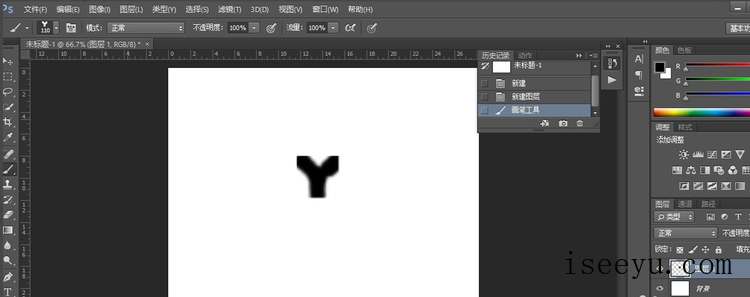
3、打开时间轴,

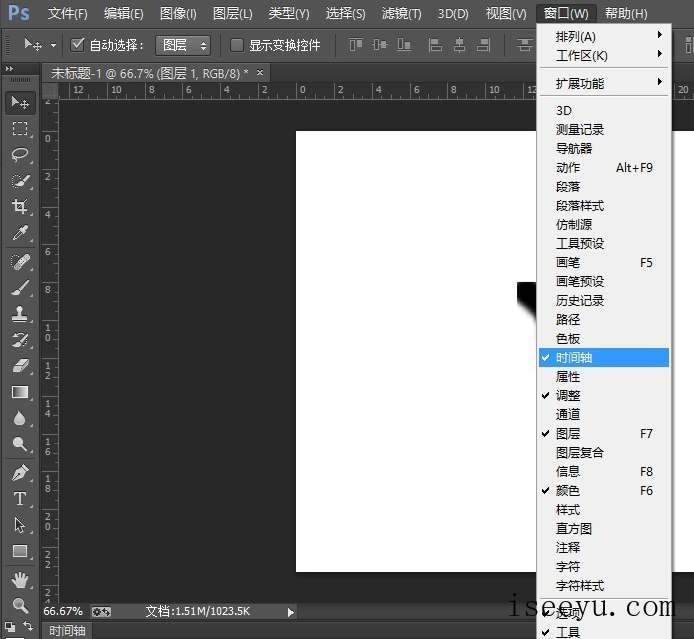
4、复制两帧,

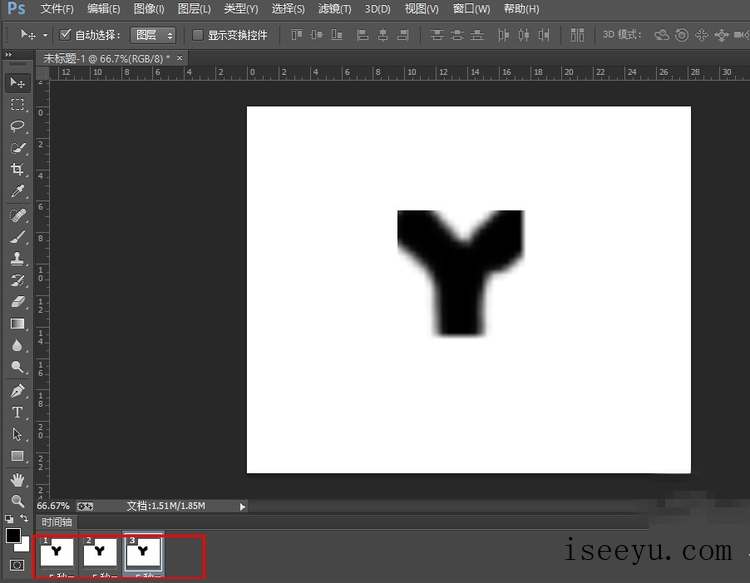
5、选中第一帧,将图层1隐藏,

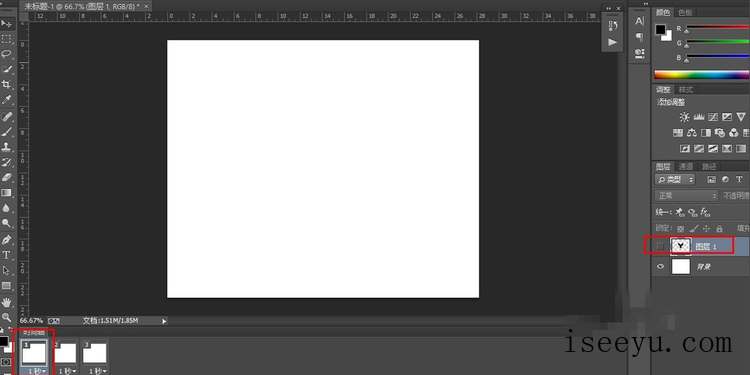
6、选中第二帧,将图层一显示,

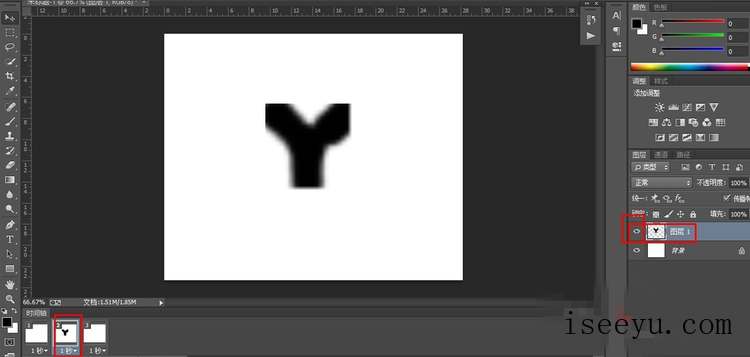
7、然后选择第三帧,将图层一隐藏,

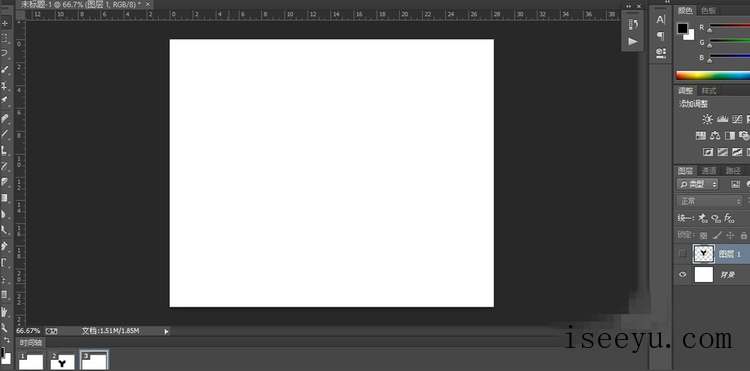
8、然后储存为GIF图片就行了,如图,

以上内容就是用PS制作GIF动图的方法介绍,大家可以试试哦。
上一个回收站清空了
下一个金山数据恢复怎么恢复数据
抱歉,评论功能暂时关闭!